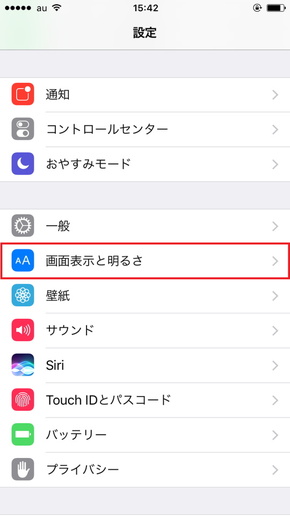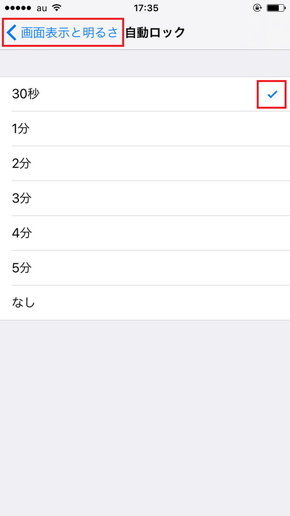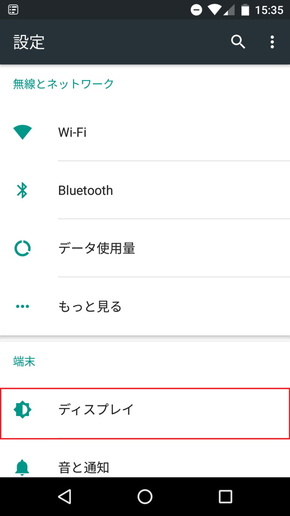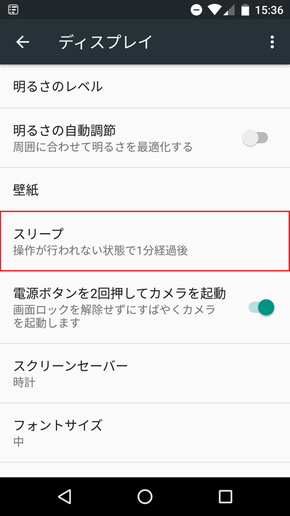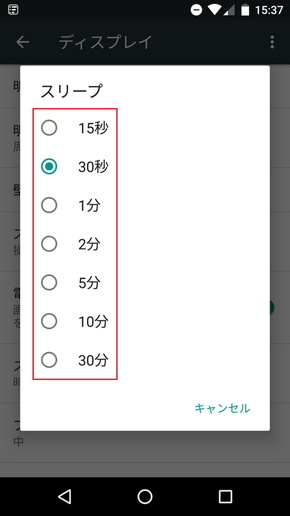スマホバッテリー節約術 画面が自動ロックされる時間を短縮しよう
» 2016年11月16日 06時00分 公開
[ITmedia]
スマホは何も操作をしていない状態でも、画面を点灯しているとそれだけでもバッテリーを消耗します。バッテリーの余分な消費を防ぐためには、「自動ロック」の機能を活用しましょう。スマホを一定時間利用していないと、画面の照明が自動的にオフになります。自動ロックがかかるまでの時間を短縮すると、より効果的なバッテリーの節約につながります。
iPhoneは「画面表示と明るさ」で設定可能
iPhoneの場合、「設定」の「画面表示と明るさ」から自動ロックを設定できます。バッテリーを節約するには、スマホがロックされるまでの時間を30秒〜1分程度に設定しましょう。
なお、iOS 9以前のOSを使用している場合、「設定」アプリを起動したあと「一般」をタップすると自動ロックの画面に進めます。
Androidは「スリープ」で調整する
Androidスマートフォンでは、「設定」の「スリープ」から、自動ロックがかかるまでの時間を決めましょう。
- 連載「格安SIM なんでもQ&A」記事一覧
関連記事
 スマホバッテリー節約術 画面の明るさを調整しよう
スマホバッテリー節約術 画面の明るさを調整しよう
 通信状態が不安定なときは「機内モード」を活用しよう
通信状態が不安定なときは「機内モード」を活用しよう
 複数台のスマホの通信量をまとめて把握するには?
複数台のスマホの通信量をまとめて把握するには?
 LINEの画像・動画自動ダウンロードをオフにして、格安SIMの通信量を節約しよう
LINEの画像・動画自動ダウンロードをオフにして、格安SIMの通信量を節約しよう
 YouTubeのHD動画をモバイル通信時に再生しない設定
YouTubeのHD動画をモバイル通信時に再生しない設定
 AndroidのChromeブラウザで通信量を節約しよう
AndroidのChromeブラウザで通信量を節約しよう
 Facebookで動画の自動再生を切る方法
Facebookで動画の自動再生を切る方法
 Androidの自動同期をWi-Fiのみにして、通信量を節約しよう
Androidの自動同期をWi-Fiのみにして、通信量を節約しよう
 格安SIMの専用アプリでより正確に通信量を確認しよう
格安SIMの専用アプリでより正確に通信量を確認しよう
 Android/iPhoneで格安SIMの通信量を確認するには?
Android/iPhoneで格安SIMの通信量を確認するには?
 もはや「格安スマホ」にあらず――ハイエンドのSIMフリースマホが増えている理由
もはや「格安スマホ」にあらず――ハイエンドのSIMフリースマホが増えている理由
従来売れ筋だったミッドレンジモデルの枠を超えたSIMロックフリースマートフォンが、秋冬モデルとして続々と登場している。特にHuawei、ASUS、FREETELがハイエンド端末を投入している。MVNOのユーザー層が徐々に変化していることと関係がありそうだ。 SIMフリースマホが故障したときの対応は?
SIMフリースマホが故障したときの対応は?
 ほとんど通話をしない人におすすめの格安SIMは? 特徴を比較・解説
ほとんど通話をしない人におすすめの格安SIMは? 特徴を比較・解説
 格安SIMって具体的にどれくらい安いの?
格安SIMって具体的にどれくらい安いの?
 格安SIMではキャリアメールは使えない? 代わりに何を使えばいい?
格安SIMではキャリアメールは使えない? 代わりに何を使えばいい?
関連リンク
Copyright © ITmedia, Inc. All Rights Reserved.
SpecialPR
SpecialPR
アクセストップ10
2026年01月05日 更新
- 新感覚の折りたたみ「HUAWEI Pura X」レビュー 開くとまるで“ファブレット”のサイズ感、動画も大画面で楽しめる (2026年01月04日)
- 筆者が「楽天モバイル+日本通信+povo2.0」を併用しているワケ あえて複数回線を契約してお得に運用 (2026年01月03日)
- 鉄道駅における「時刻表掲示」が減っている件 仕方ない面もあるからこそ工夫が必要 (2026年01月03日)
- 不思議なサイズの折りたたみスマホ、Huawei「Pura X」が登場 (2025年03月31日)
- なぜ今、小型スマホなのか? 5.3型「Mode1 Pocket」誕生の舞台裏 あえて本体を厚く、5G非対応にしたワケ (2025年12月29日)
- Pebble、円形表示のスマートウォッチ「Round 2」を199ドルで発売へ CESに出展 (2026年01月03日)
- 年末年始に買うべきスマホはコレ! 「一括1円」モデルからiPhone/Pixelが「月々1円」のキャリアまで (2025年12月30日)
- 「iPhone 16e」と「iPhone 16」は意外と違いが多い 外観やスペックの差をチェック (2025年02月20日)
- メモリ価格の高騰はスマホにも影響あり? スマホを買うべきタイミングはいつか (2026年01月01日)
- 「OPPO K13 Turbo Pro 5G」レビュー:空冷ファンや大容量バッテリー搭載で4万円前後、驚異のコスパでXiaomi「POCO」のライバルに (2026年01月02日)
最新トピックスPR